Propriétés personnalisées
À propos
BricsCAD® permet d'attribuer vos propres propriétés aux éléments de construction souhaités en une seule commande. C'est ce qu'on appelle l'attribution de propriétés personnalisées. L'approche consiste d'abord à créer un jeu de propriétés personnalisées, puis à l'attribuer aux éléments de construction auxquels le jeu de propriétés doit être appliqué. La méthode est exécutée par la commande BIMPROPRIETES, qui permet de créer, de modifier et de supprimer le jeu de propriétés personnalisées dans une boîte de dialogue. Cette boîte de dialogue vous permet également d'ajouter des propriétés au jeu de propriétés actuellement sélectionné. Il est important de noter que ces propriétés personnalisées sont également incluses dans l'exportation IFC.

Pour plus d'informations sur cette commande, consultez l'article de référence de commande BIMPROPRIETES (commande).
Pour en savoir plus sur la création de définitions de quantités définies par l'utilisateur, consultez l'article de procédure Personnalisation des quantités BIM.
Utilisation de la boîte de dialogue Propriétés BIM.
- Ouvrez la boîte de dialogue Propriétés BIM en entrant BIMPROPRIETES dans la ligne de commande. La boîte de dialogue qui s'affiche permet de spécifier et de modifier les propriétés des entités dans les projets BIM.
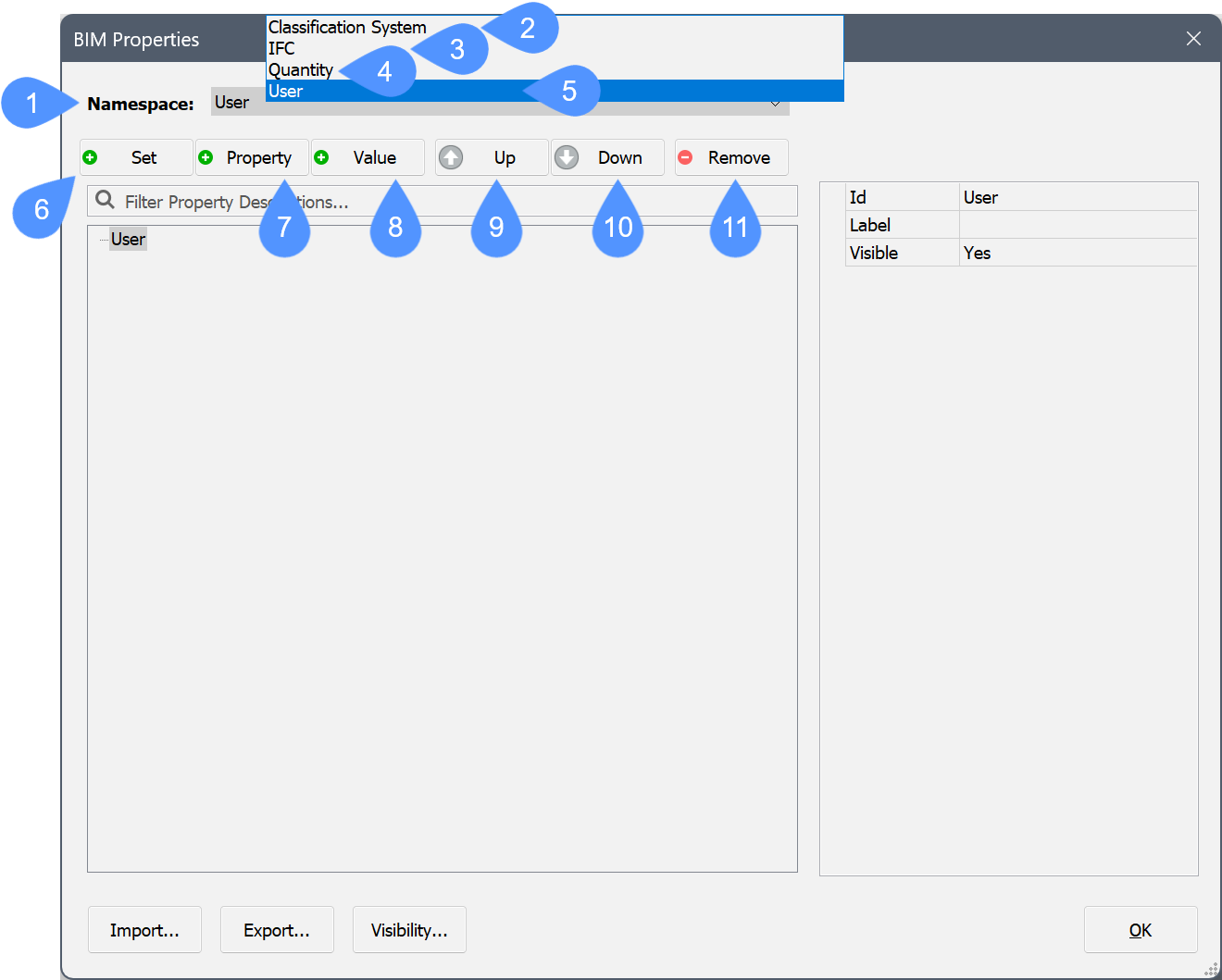
(1) Espace de noms Groupes de propriétés définis dans les espaces de noms. (2) Espace de noms du Système de classification Affiche l'espace de noms du système de classification. (3) Espace de noms IFC Affiche les propriétés IFC2x3 et IFC4 qui sont fusionnées. (4) Espace de noms Quantité Affiche certaines quantités codées en dur
(5) Espace de noms Utilisateur Affiche les propriétés personnalisées. (6) Bouton Définir Crée un jeu de propriétés. (7) Bouton Propriété Ajoute une nouvelle propriété à l'ensemble de propriétés actuellement sélectionné. (8) Bouton Valeur Crée une nouvelle définition de valeur pour le jeu de propriétés actuellement sélectionné. (9) Bouton Haut Déplace la propriété ou la valeur sélectionnée vers le haut de la liste. (10) Bouton Bas Déplace la propriété ou la valeur sélectionnée vers le bas de la liste. (11) Bouton Supprimer Supprime le jeu de propriétés sélectionné, la définition de la propriété ou la définition de la valeur. - Pour créer un jeu de propriétés personnalisées, sélectionnez l'option Utilisateur dans la liste déroulante Espace de noms, puis cliquez sur le bouton Jeu (6). Un nouveau jeu de propriétés est ajouté à l'espace Utilisateur.
Pour modifier le jeu de propriétés, procédez comme suit :
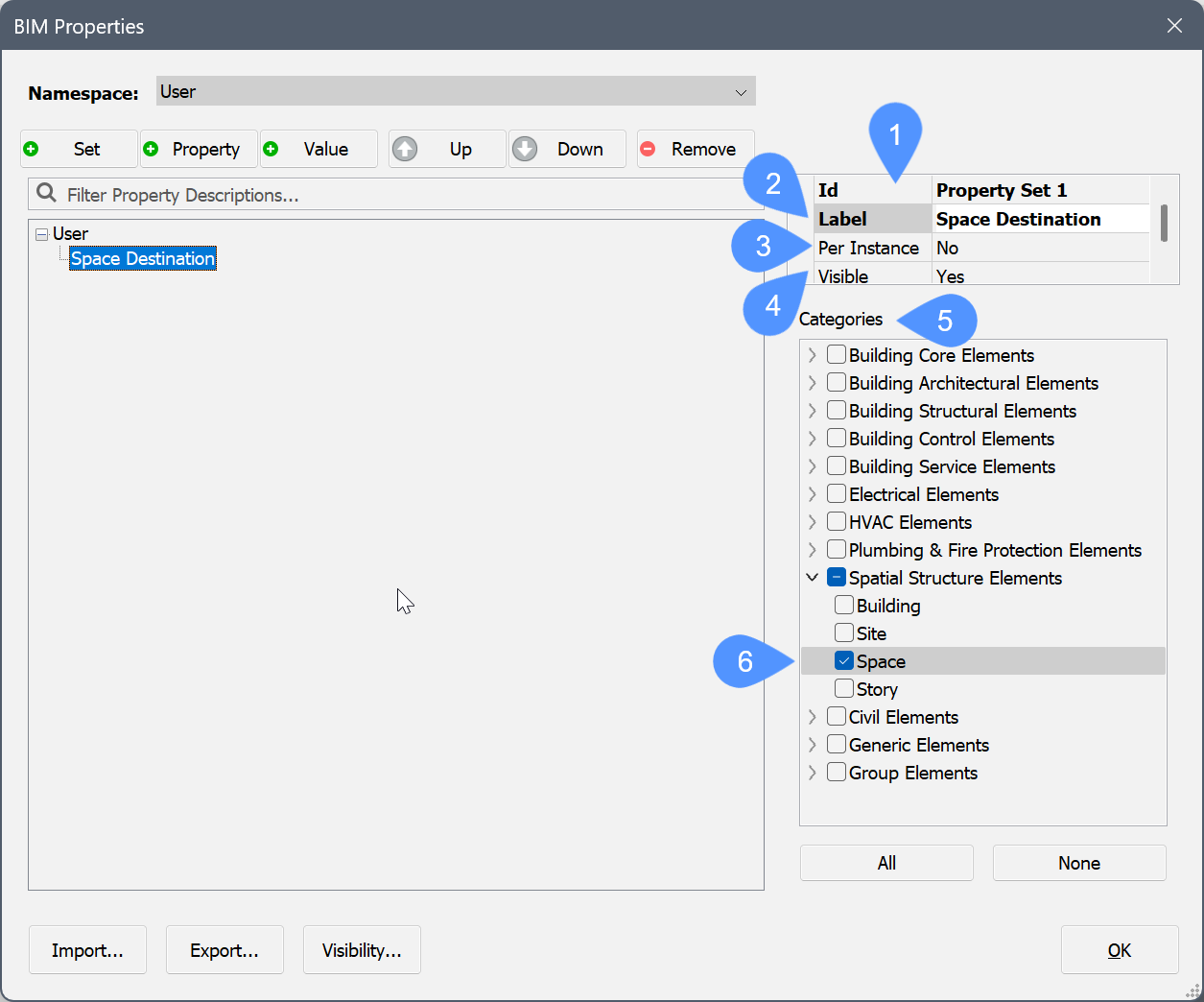
- Saisissez un nom dans le champ Id (1).
- Saisissez un nom dans le champ Étiquette (2).
Le nom de l'Étiquette apparaît dans l'arborescence des propriétés. Si le nom de l'Étiquette n'est pas défini, c'est le nom de l'Id qui s'affiche. L'Id doit être unique.
En option, vous pouvez choisir de n'appliquer la propriété personnalisée qu'à des instances spécifiques (3), et choisir la visibilité (4).
Remarque : Pour activer la propriété Par Instance, procédez comme suit :- Cliquez sur le bouton dans le panneau Propriétés.
- Cliquez sur le bouton Parcourir.
La boîte de dialogue Activer un jeu de propriétés par instance s'affiche :
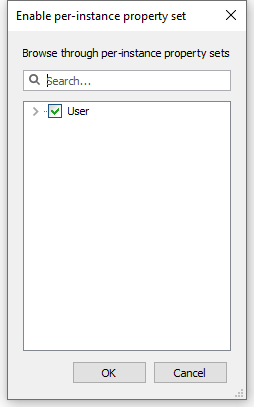
- Cochez l'espace de noms Utilisateur, puis cliquez sur le bouton OK.
Sélectionnez les catégories d'éléments de bâtiment (5) auxquelles s'applique le jeu de propriétés.
Développez l'une des catégories pour voir les différentes sous-catégories d'éléments de construction. Cochez la case à côté de l'élément souhaité (6) pour l'associer à l'ensemble de propriétés.
- Pour ajouter une propriété au jeu de propriétés personnalisées, sélectionnez le jeu de propriétés et cliquez sur le bouton Propriété.
Pour modifier la propriété, procédez comme suit :
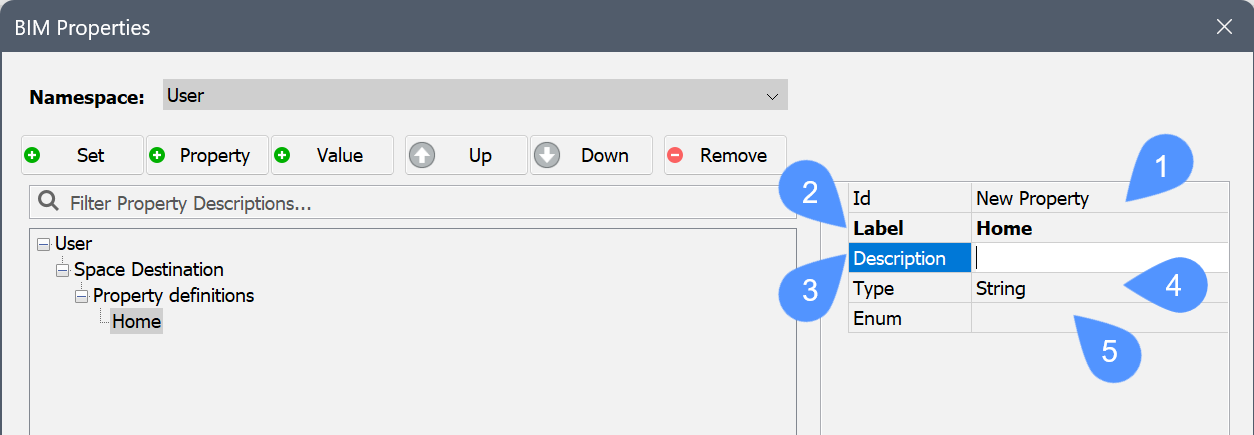
- Saisissez un nom dans le champ Id (1).
- Saisissez un nom dans le champ Étiquette (2).
- Si vous le souhaitez, vous pouvez saisir une description dans le champ Description (3).
- Sélectionnez le Type de propriété (4). Les options sont les suivantes :
Booléen : une valeur d'activation ou de désactivation.
Entier : un nombre entier compris entre -2147483648 et 2147483647.
Réel : une approximation d'un nombre réel.
Chaîne : une séquence de caractères, qui peut être composée de chiffres et de lettres.
- Il est possible de définir des valeurs énumérées (5), c'est-à-dire un nombre fixe de valeurs possibles pour les propriétés BIM personnalisées. Cliquez sur le bouton Parcourir pour ouvrir la boîte de dialogue Propriété énumérée et utilisez le bouton Ajouter une nouvelle valeur énumérée pour ajouter de nouvelles valeurs. Ces valeurs peuvent être sélectionnées dans une liste déroulante du panneau Propriétés. En option, cochez l'option Mappage pour ajouter une description pour chaque valeur.
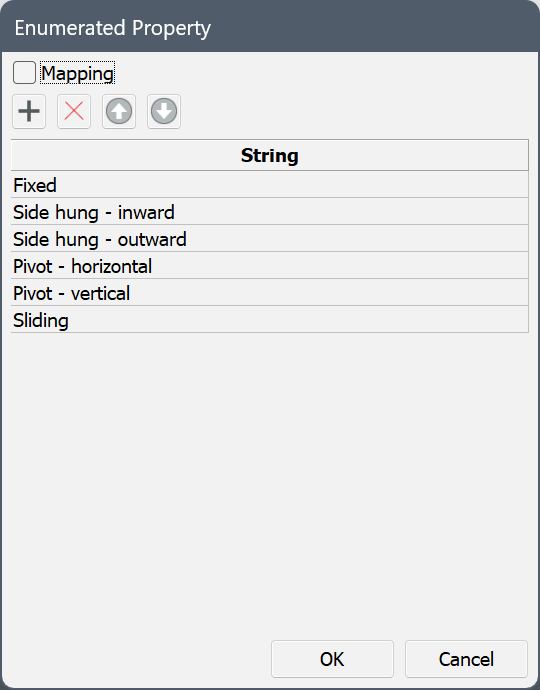
- Pour ajouter une nouvelle valeur au jeu de propriétés personnalisées, sélectionnez le jeu de propriétés et cliquez sur le bouton Valeur.
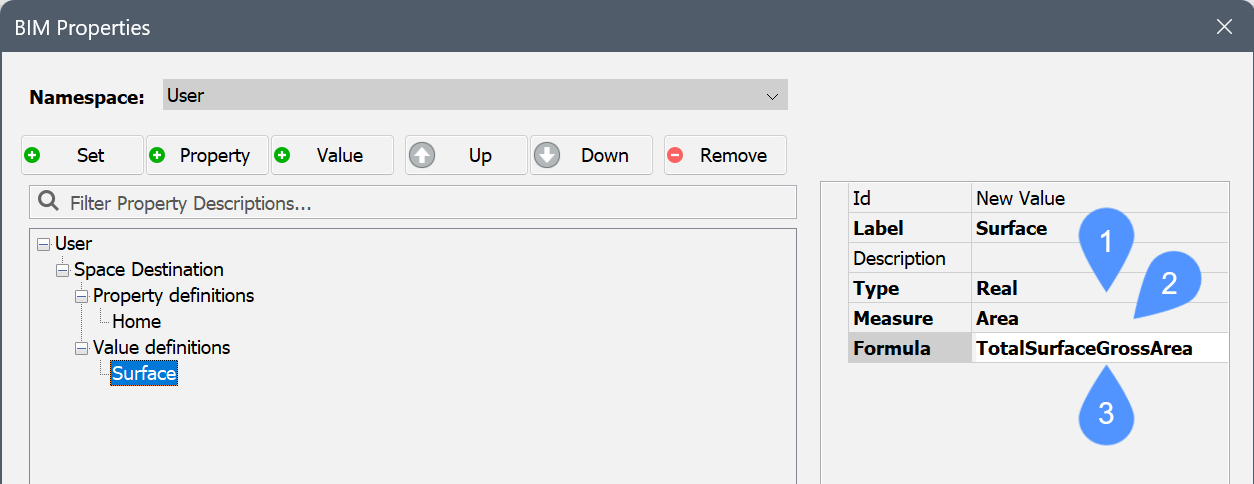
Pour modifier la valeur ajoutée, procédez comme suit :
- Saisissez un nom dans le champ Id.
- Saisissez un nom dans le champ Étiquette (par exemple, Surface).
- Si vous le souhaitez, vous pouvez saisir une description dans le champ Description.
- Sélectionnez le Type de propriété (1) (par exemple, Réel). Remarque : Lorsque le Type de propriété est Réel, la propriété Mesure (2) devient disponible. La propriété Mesure définit la valeur de Longueur, de Surface, de Volume ou de Masse.
- Sélectionnez la propriété Mesure (2) (par exemple, Surface).
- Modifiez la propriété Formule (1) en entrant une valeur, selon le type de valeur sélectionné. Vous pouvez utiliser la syntaxe du champ Formule du type d'entité BIM correspondant dans l'espace de noms Quantité pour composer une formule.
- Pour supprimer le jeu de propriétés ou la propriété, sélectionnez-le dans l'arborescence, puis cliquez sur le bouton Supprimer.
- Appuyez sur le bouton OK pour l'accepter.
Si vous sélectionnez un élément de construction associé à la catégorie ou à la sous-catégorie définie précédemment et que vous ouvrez le panneau Propriétés, le nouveau jeu de propriétés s'affiche (1) avec sa nouvelle définition de propriété (2) sans ensemble de valeurs (3) et sa nouvelle définition de valeur (4) avec sa valeur (5).
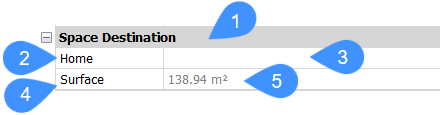
Pour attribuer une valeur à votre définition de propriété, sélectionnez-la dans le panneau Propriétés, puis entrez une nouvelle valeur dans son champ (3).

